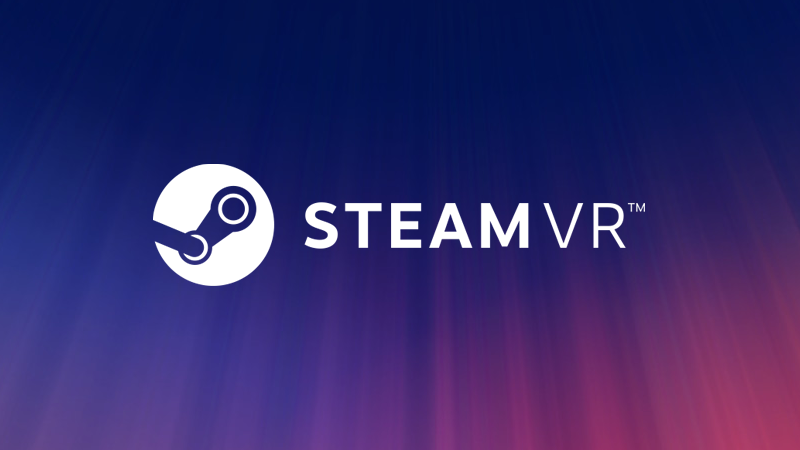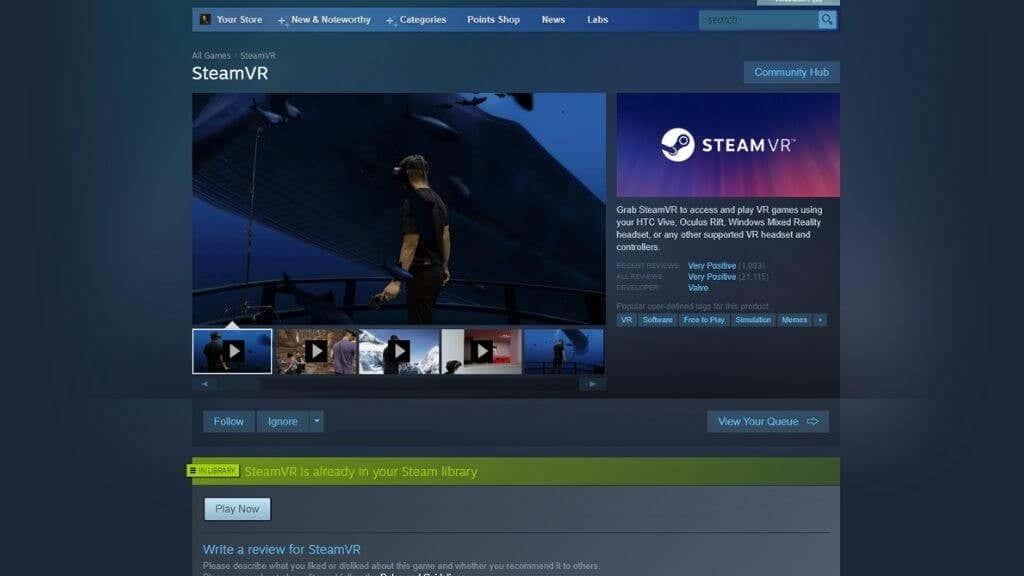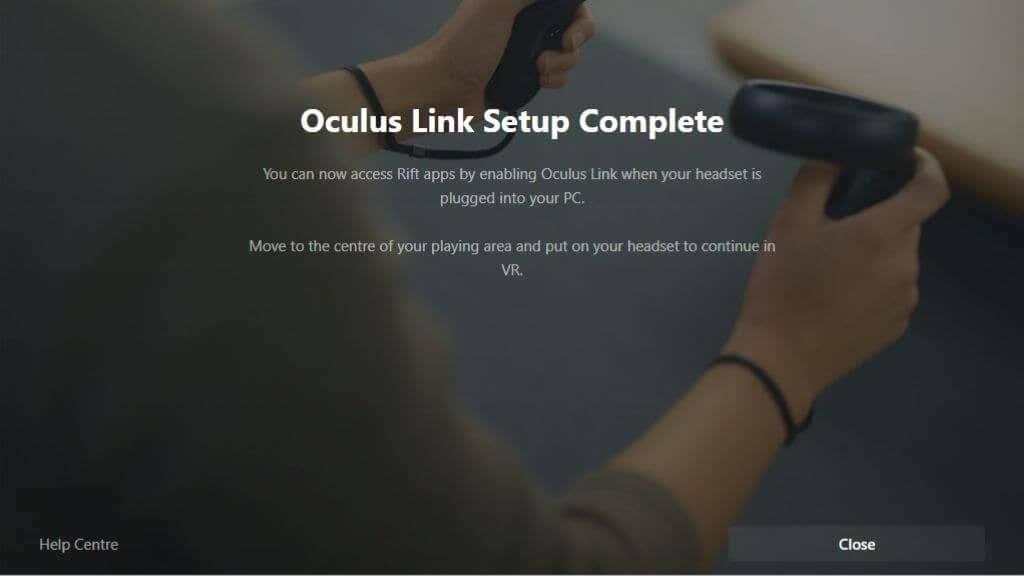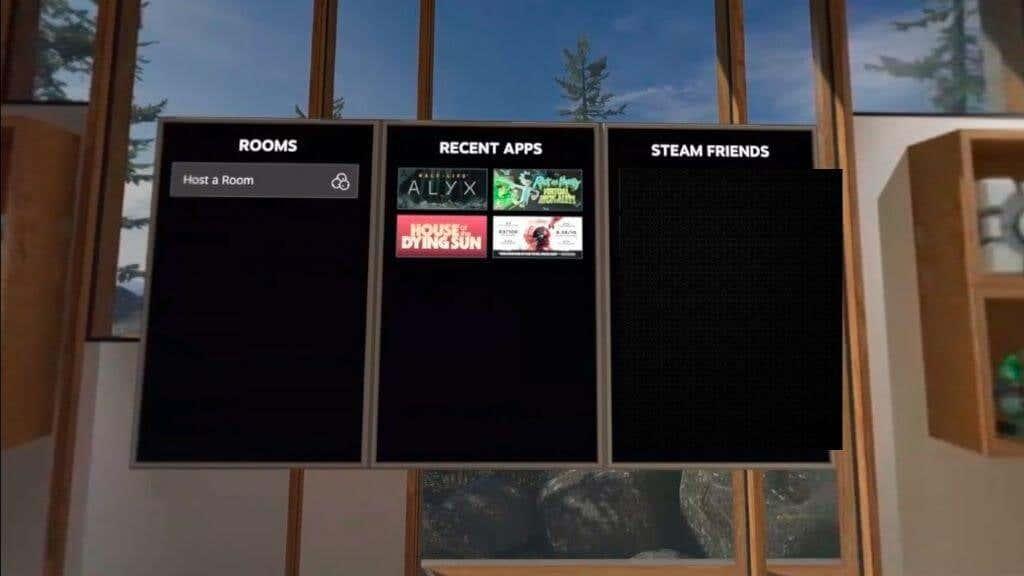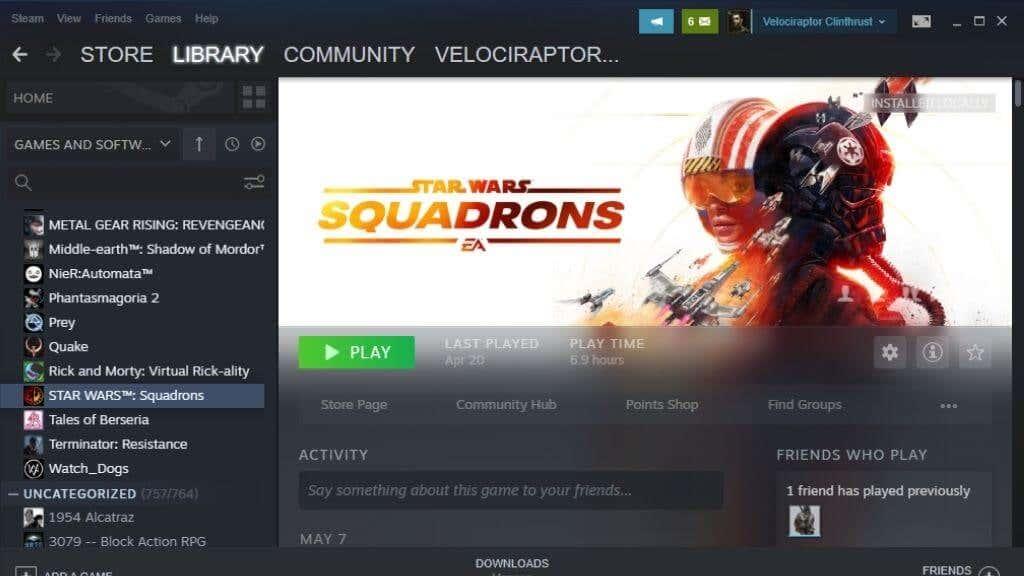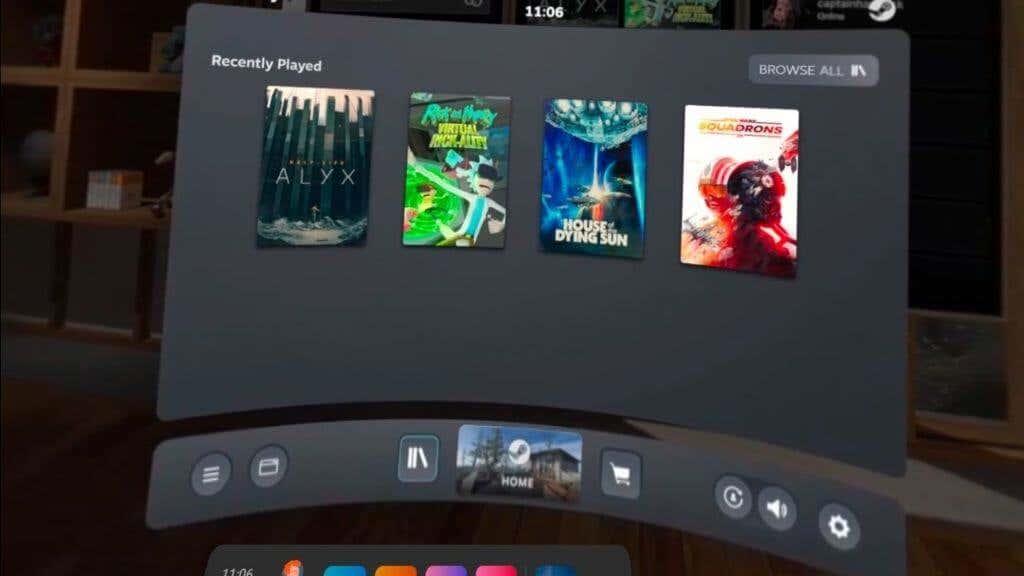L' Oculus Quest 2 pot ser un auricular VR autònom, però també el podeu utilitzar amb un ordinador de la mateixa manera que un Oculus Rift. Tampoc us heu d'adherir a la biblioteca d'Oculus VR; també pots jugar a jocs de SteamVR amb el teu Quest 2!
Ah, i si encara tens la Quest original , aquesta informació també s'aplica a tu.
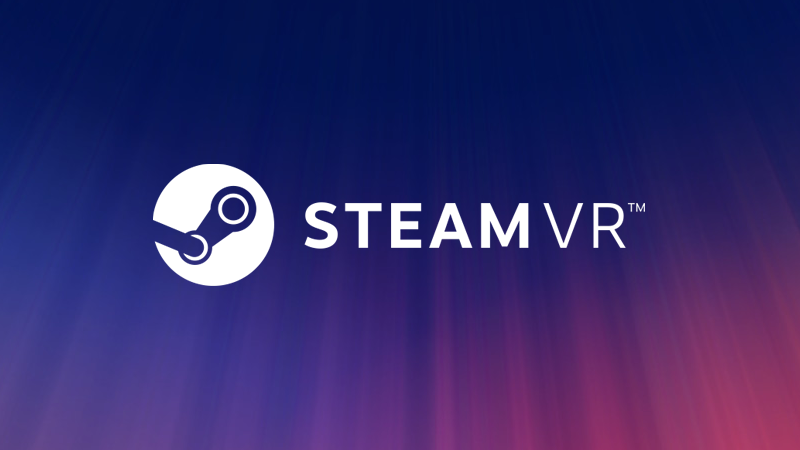
Què és SteamVR?
Hi ha diverses API de realitat virtual (interfície de programador d'aplicacions) i SDK (kits de desenvolupament de programari) per a la realitat virtual a ordinadors. SteamVR és l'estàndard utilitzat pel client de Steam i els jocs de realitat virtual que s'hi executen. SteamVR també funciona com el seu propi entorn. Obteniu una sala virtual de SteamVR on podeu llançar jocs i, en cas contrari, ajustar la vostra configuració de VR com vulgueu.
Això és fantàstic si utilitzeu un auricular nadiu de SteamVR com el Valve Index, però el Quest 2 utilitza una API i un SDK d'Oculus propietaris. Així que no entén gens els jocs de SteamVR. La bona notícia és que tant Valve com Oculus han fet esforços per ajudar l'Oculus Quest 2 (i altres auriculars Oculus) a jugar bé amb SteamVR.
Bàsicament, el que passa és que si inicieu un joc SteamVR amb el vostre Oculus connectat, detectarà els auriculars i les dues API es traduiran entre elles. Els jocs de SteamVR pensaran que el teu Oculus és un auricular SteamVR i, en teoria, no seràs gens més savi. Perquè això funcioni, cal que hi hagi el següent:
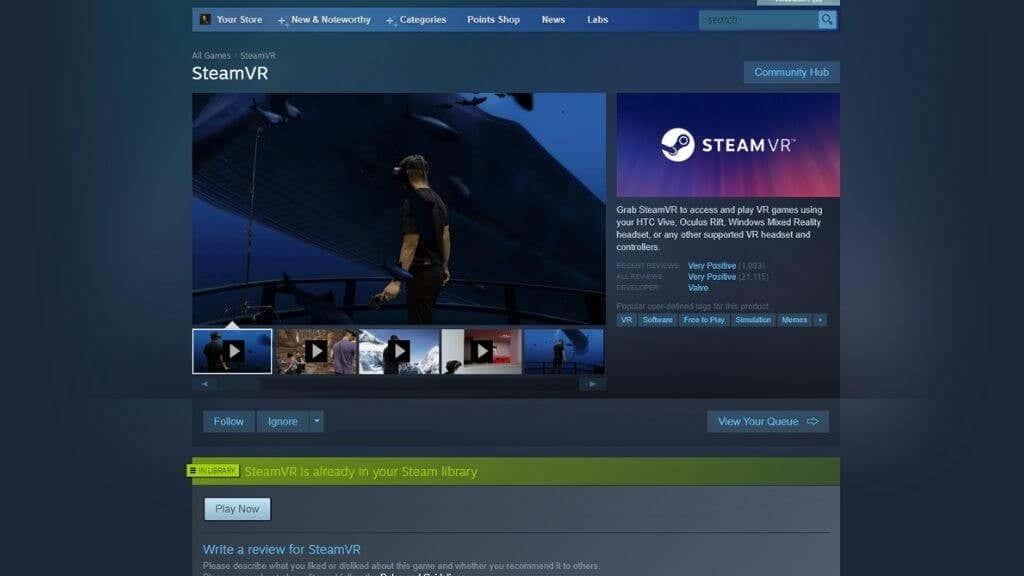
- El vostre ordinador amb capacitat de realitat virtual .
- Un Oculus Quest 2 .
- El programari Quest està instal·lat al vostre ordinador Windows.
- El vostre Quest 2 està configurat i amb el seu programari natiu a Windows.
- Un cable USB-C USB 2.0 (preferiblement 3.0 o 3.1) per connectar el Quest mitjançant Oculus Link .
- Alternativament, necessiteu WiFi de 5 Ghz per utilitzar la funció experimental d'Oculus Air Link (actualment).
- Steam i SteamVR estan instal·lats a l'ordinador.
- Alguns jocs de SteamVR, com Half-Life Alyx.
Comencem pel costat d'Oculus Quest de l'equació.
Configureu la vostra Quest 2 al vostre ordinador
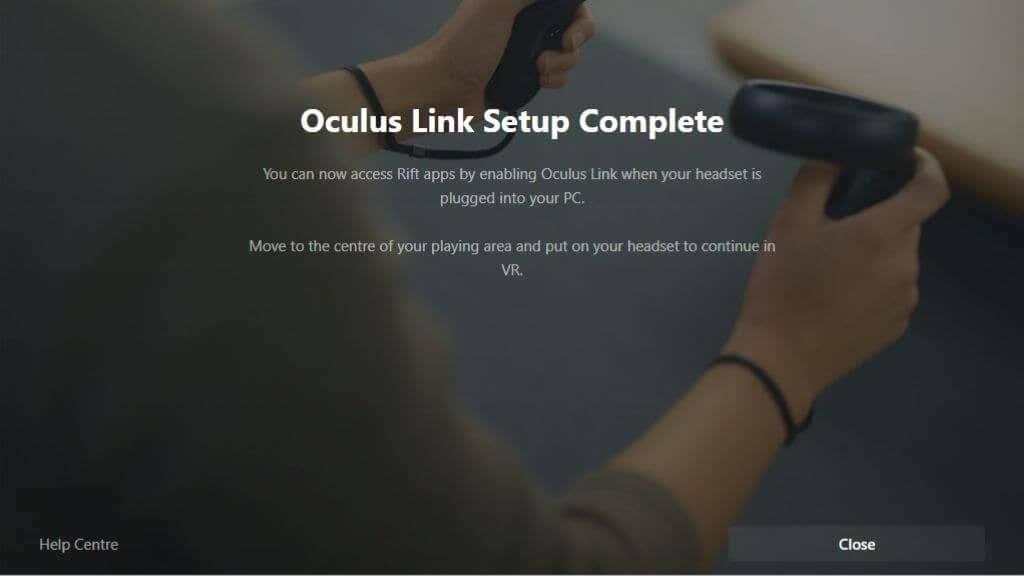
Probablement ja heu configurat el vostre Quest 2 amb el vostre ordinador i fins i tot heu jugat a alguns jocs, però en cas que encara no ho hàgiu fet, haureu de descarregar el programari Oculus del seu lloc web i instal·lar-lo. Un cop l'hagueu instal·lat, només cal connectar-lo a l'ordinador mentre el programari s'està executant i seguir les instruccions. Suposant que tot va com hauria de ser aquí, el següent pas és cobrir la part SteamVR del trencaclosques.
Assegureu-vos que SteamVR estigui instal·lat
Suposem que sabeu que haureu d'instal·lar Steam si voleu jugar a jocs de SteamVR, independentment dels auriculars que tingueu. Tanmateix, SteamVR no està instal·lat amb Steam de manera predeterminada.
Si ja heu instal·lat un joc SteamVR, el programari SteamVR s'hauria d'haver instal·lat automàticament. Simplement cerqueu "SteamVR" a la vostra biblioteca de Steam. El podeu trobar a la botiga com qualsevol altra aplicació de Steam si no hi és.
Amb el programari Oculus, SteamVR i almenys un joc SteamVR instal·lats, vegem com jugar-hi.
Mètode 1: inicieu el joc des d'Oculus Home
Si comenceu des de l'entorn Oculus Home, mireu el tauler de control semicircular i premeu la icona que sembla un monitor d'ordinador. Això portarà el vostre escriptori a l'espai virtual. El vostre controlador de moviment actuarà com un ratolí, però també podeu utilitzar el vostre ratolí normal.
Obriu Steam i, a continuació, obriu el joc SteamVR que trieu. Si aquesta és la primera vegada que executeu SteamVR o el joc, és possible que hi hagi alguna configuració addicional per dur a terme, però hauríeu d'iniciar-vos directament al joc un cop fet això.
Mètode 2: inicieu el joc des de SteamVR Home
En lloc d'iniciar el joc directament, podeu obrir l'escriptori al programari Oculus descrit anteriorment i llançar SteamVR com a aplicació pròpia. Això us traslladarà a l'entorn domèstic de SteamVR. Des d'aquí, podeu llançar tots els vostres jocs SteamVR.
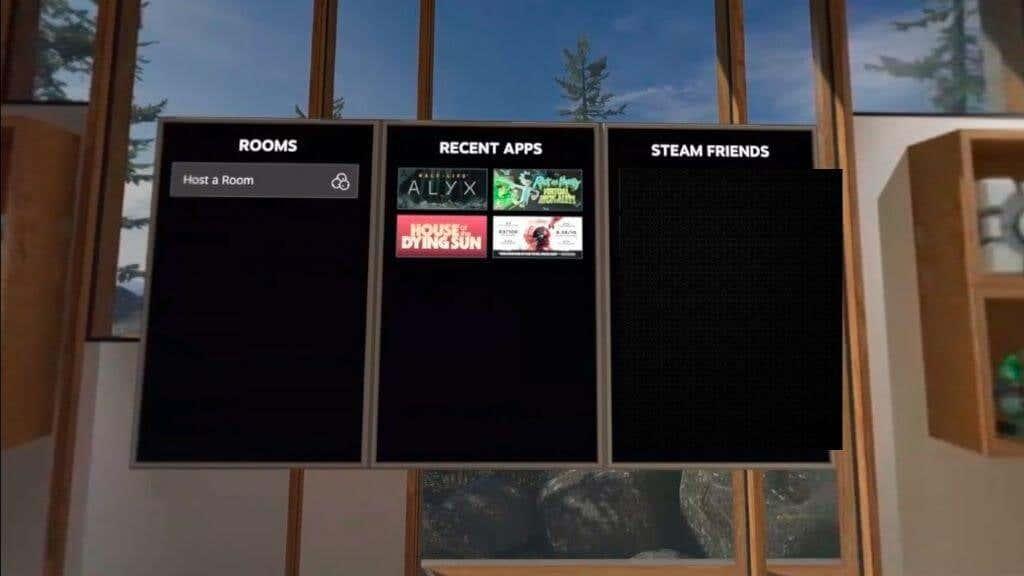
També és útil si voleu ajustar la configuració de realitat virtual universal per a tots els jocs de SteamVR abans d'obrir el joc en si.
Mètode 3: només cal que inicieu el joc des de Steam
Si heu connectat els auriculars, només podeu iniciar el joc SteamVR a Steam abans de posar-vos els auriculars. Quan us poseu els auriculars, us hauria de posar directament al joc.
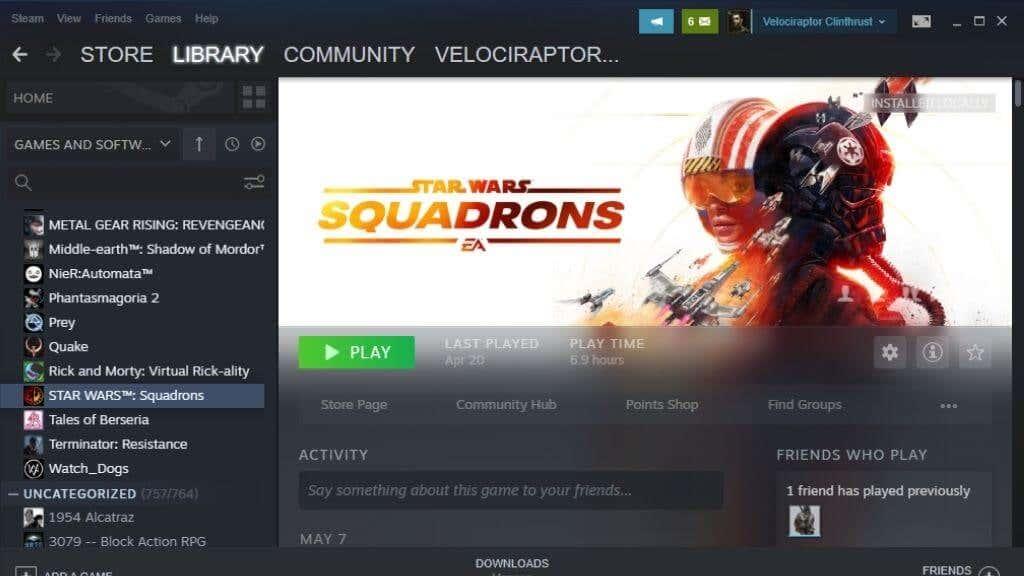
Amb cable o sense fil?
El Quest 2 té una funció anomenada Oculus Link . Aquesta és la tecnologia que utilitza per actuar com a auriculars connectats. L'Oculus Link necessita almenys un cable USB 2.0 USB-C, però l'haurieu d'utilitzar amb un cable USB 3.0 o un cable millor si és possible. Per descomptat, el port també hauria de ser USB 3.0. Això garantirà més estabilitat i una millor qualitat d'imatge.
En el moment d'escriure, també teniu l'opció d'utilitzar Oculus Air Link . Aquesta és una versió sense fil d'Oculus Link i et permet jugar als jocs de realitat virtual del teu PC com si estiguessis connectat a l'ordinador. Només hauríeu d'utilitzar aquesta funció amb un encaminador de 5 Ghz a prop del Quest 2. Preferiblement, el vostre ordinador ha d'estar connectat a l'encaminador mitjançant Ethernet, i només l'enllaç als auriculars és sense fil.
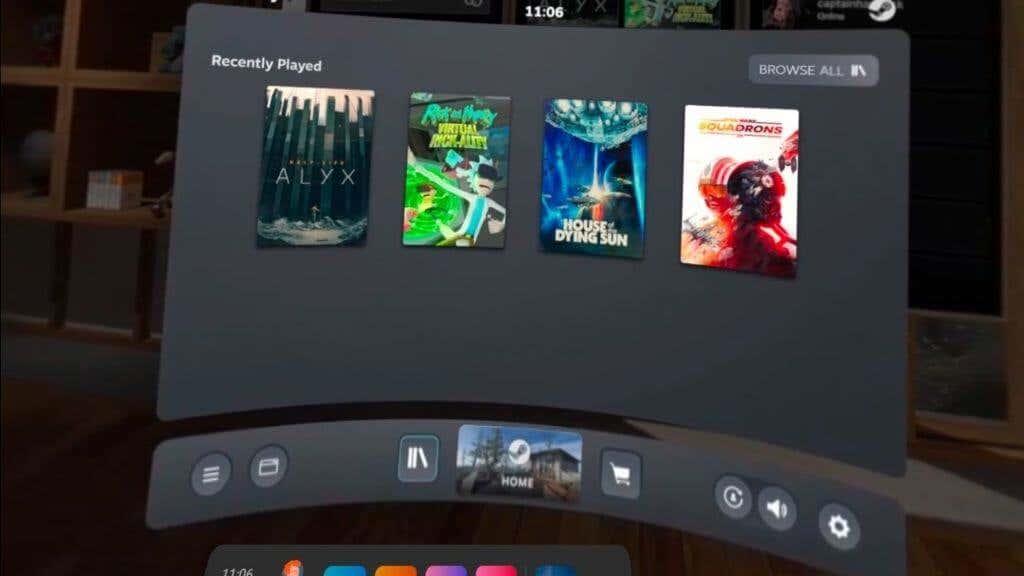
Jugar amb Air Link (que heu d'activar a les funcions experimentals de la vostra configuració de Quest 2) és molt més alliberador i immersiu que estar lligat per un cable. Tanmateix, depèn de tenir condicions de xarxa ideals i no coincidirà amb la qualitat d'imatge i la latència exacta de l'ús del cable.
També hi ha una alternativa de tercers a Air Link i, fins ara, hem tingut molta més sort que la solució experimental Air Link. Haureu de comprar l'aplicació d'escriptori virtual de 20 dòlars, però a part d'això, és fàcil. Fes una ullada a Com jugar a jocs de realitat virtual per a PC sense fil a Oculus Quest amb l'escriptori virtual per obtenir més informació.
Teniu problemes de rendiment?
Tot i que hem descobert que superar la divisió Oculus-SteamVR és una experiència senzilla, de vegades les coses van malament. Els jocs d'Oculus VR jugats des del programari Oculus solen ser impecables, llevat d'algun problema no relacionat, però de vegades la versió SteamVR del mateix joc té problemes de rendiment.
Si teniu alguna opció, normalment és millor comprar la versió d'Oculus d'un joc si és a les dues plataformes. Si es tracta d'un joc només per a SteamVR, assegureu-vos que esteu executant la darrera versió de tot el programari implicat.
També val la pena comprovar la configuració de SteamVR quan esteu a l'entorn domèstic de SteamVR. Hi ha hagut casos en què el client SteamVR estableix la resolució o altres paràmetres d'auriculars massa alts per a la GPU d'un auricular Oculus.